近日有一些小伙伴咨询小编iPhone13Pro怎么拍ProRes视频?下面就为大家带来了iPhone13Pro拍ProRes视频的具体方法,有需要的小伙伴可以来了解了解哦。
iPhone13Pro怎么拍ProRes视频?iPhone13Pro拍ProRes视频方法
1、首先需要确保你已经将设备更新到 iOS 15.1 测试版,也就是最新的系统版本,只有此版本才支持开启此功能,设备更新之后,再次启动设置应用程序;
2、在设置界面中,向下滚动并点击相机,进入到相机设置界面中;
3、点选格式,在“视频采集”下,将 Apple ProRes 的开关打开;
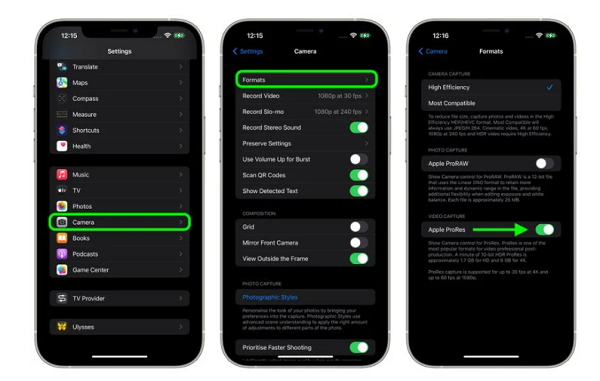
4、启用 ProRes 后,下次用户在相机应用中选择视频模式时,会在取景器上方的左上角看到 ProRes 指示灯;
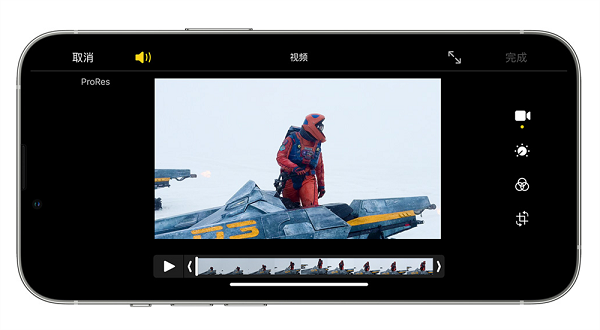
5、此外,取景器顶部的“最大时间” 也会告诉用户,根据 iPhone 的存储容量,用户可以用 ProRes 录制视频的最长时间。
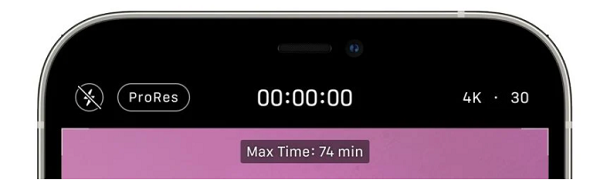
以上就是给大家分享iPhone13Pro怎么拍ProRes视频的全部内容,更多精彩内容尽在本网站!




